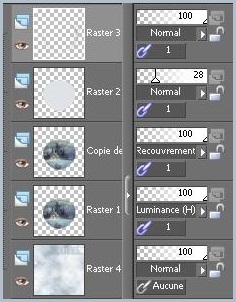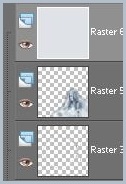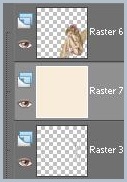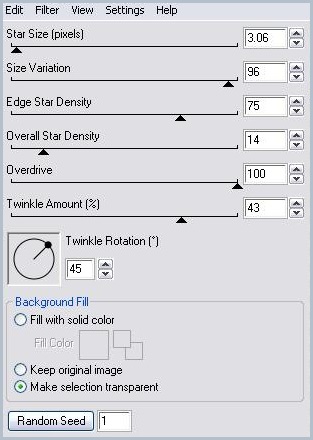|
Les Tutoriels Traduits de Beba Graf!c'x avec son aimable autorisation *** Ces
traductions m'appartiennent *** *** Believe in Miracles Traductions ©Violette Ce tutoriel a été réalisé dans PSP XII mais peut être fait avec les autres versions PSP *** Matériel nécessaire pour effectuer ce tutoriel: texture Police Shank Image de © STEVE BAIER
vous pouvez l'obtenir en visitant son site :
UP YOUR ART La TEXTURE et les autres matériels ont été faite par Beba Il est interdit de se servir du matériel dans un autre tutoriel *** Filtres: ICIXenoflex2/Constellation *** *** Les tubes sont offerts à usage personnel Vous n'avez pas la permission de placer ces tubes sur un autre site sans la permission du créateur ***
*** 1 - Ouvrir les images et les tubes , les dupliquer et fermer les originaux
2 - Ouvrir la texture
BGX_Textura29.png 3 - Ouvrir le tube paysaje.png Edition/Copier/Edition/Coller comme nouveau calque Mode du calque : Luminance héritée
4 - Calques/Dupliquer Mode du calque : Recouvrement
5 - Activer le calque du paysage Sélection/sélectionner tout Sélection/Flottante
6 - Calques/Nouveau calque Remplir de couleur #dfe2e6Opacité à 28%
7 - Ouvrir le tube lazo.png Edition/Copier/Edition/Coller comme nouveau calque Placer autour du paysage
8 - Basculer la liaison des calques supérieurs : voir ci-dessous
déplacer alors l'ensemble du paysage vers le bas et la gauche
9 - Ouvrir votre tube **Si vous utilisez celui de Steve Baier, redimensionner à 70% Réglages/Netteté/Netteté Effets/Effets 3D/Ombre Portée : 0/0/100/11/couleur #474852 **Si nous utilisez celui de Vanilla Gio faire une ombre protée identique à la précédente
10 - Calques/Nouveau calque **Si vous utilisez le tube de Steve Baier, remplir de couleur #dfe2e6 Mode de couches SATURATION Opacité 24 **Si nous utilisez le tube de Vanilla Gio, remplir de couleur #f9ecdb Mode de couches teinte (heritée) Opacité à 73% Important : Selon le tube employé placer ainsi:
ou
11 - Ouvrir le pinceau BGX_Brush_believe9.pngEdition/Copier/Edition/Coller comme nouveau calque Déplacer un peu vers la droite Mode du calque : Lumière dure Opacité à 71%
12 - Calques/Nouveau calque Placer le Copyright des images : ** Si vous utilisez le tube de Steve Baier © www.upyourart.com ainsi que le nom de licence** Si vous utilisez le tube Vanilla Gio www.vanillagio.deviantart.com
13 - Activer l'outil Texte/ Police Shank ou autre /taille= 100 pixelscouleur avant-plan #dfe2e6/couleur arrière-plan #474852 Entrer votre nom Calques/Convertir en calque raster Effets/Effets 3D/Ombre Portée : 0/0/100/11/couleur #474852
**Si vous ne souhaitez pas faire l'animation Image/Ajouter des bordures : 2 pixels couleur #dfe2e6 Exporter en JPEG Optimisé La tag est terminé sans animation ****
14 - ANIMATION
Activer le calque du n° 10 Effets/Xenoflex2/Constellation avec ces réglages:
Opacité à 82% Edition/Copie spéciale/Copie avec fusion
15 - Ouvrir votre AnimationShop Edition/Coller comme nouvelle animation
16 - Retourner dans votre PSP ** Annuler l'animation **Effets/Alien Skin Xenofex 2/Constellation clic sur Random Seed Opacité à 82% ** Edition/Copie spéciale/Copie avec fusion
17 - Retourner dans AnimationShop Edition/Coller après l'image active
18 - Retourner dans votre PSP Annuler l'animation ** Effets/Alien Skin Xenofex 2/Constellation clic sur Random Seed Opacité à 82% **Edition/Copie spéciale/Copie avec fusion
19 - Retourner dans AnimationShop Edition/Coller après l'image active
20 - Edition/Sélectionner Tout Animation/Propriétés de l'image/Durée de l'affichage : 20 Affichage/Animation pour contrôler si l'animation vous convient Affichage/Animation pour la stopper Fichier/Assistant d'Optimisation 21 - Fichier/Enregistrer en fichier gif
*** *** 24 Décembre 2009***
|